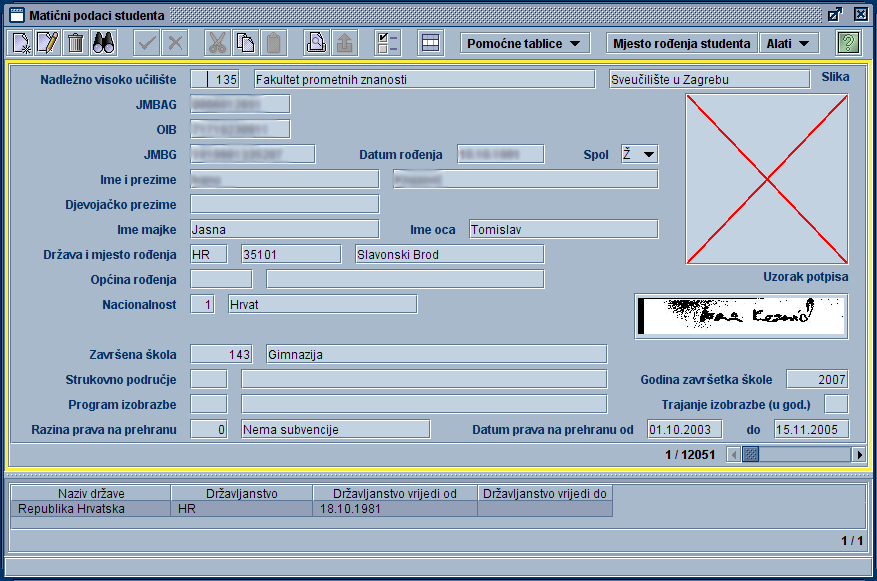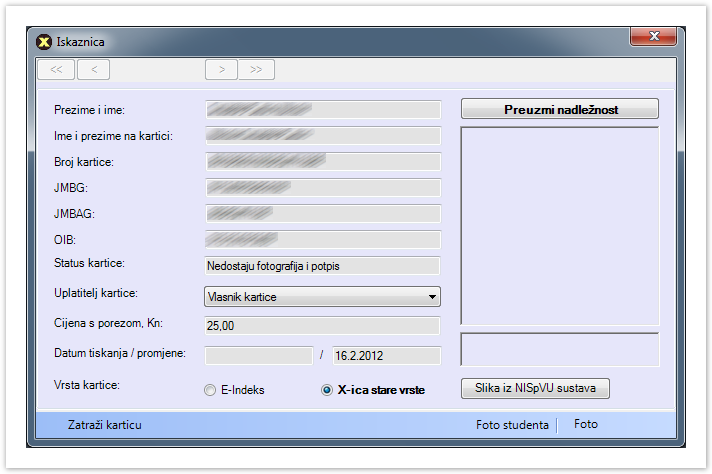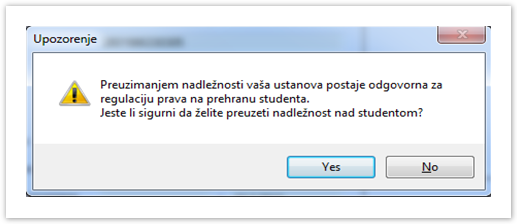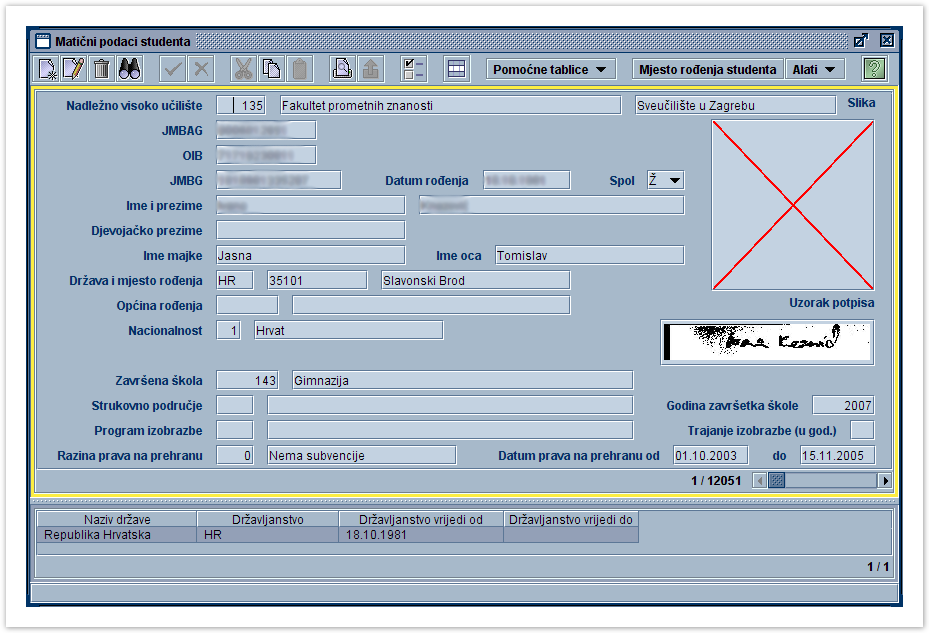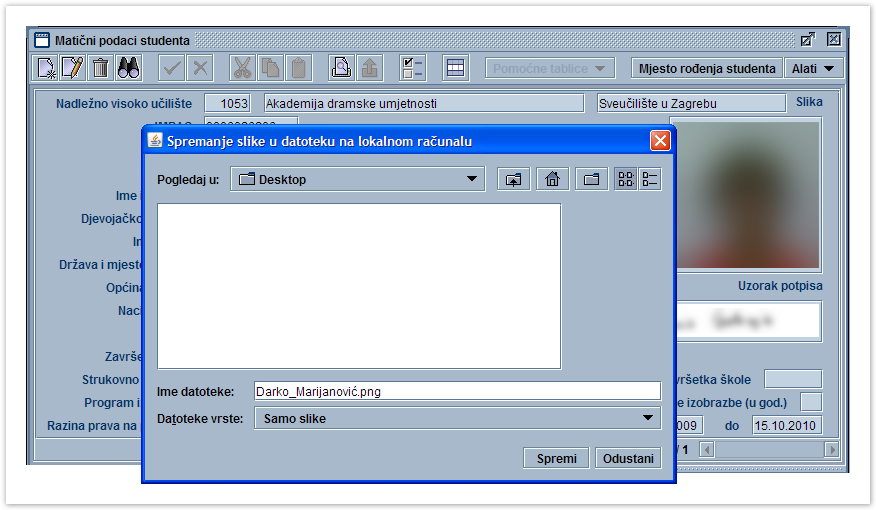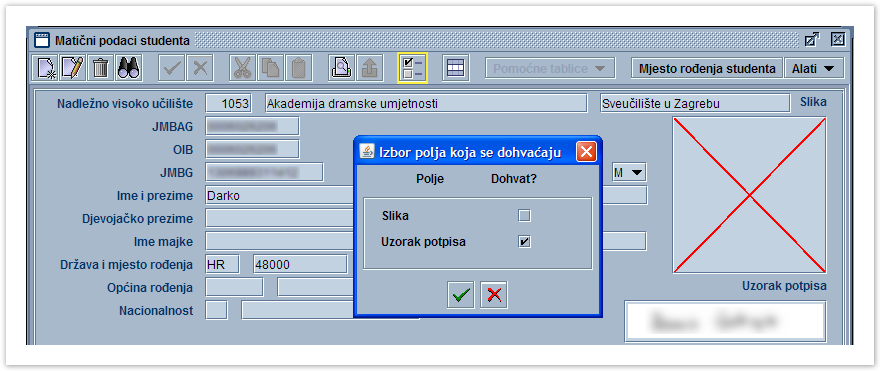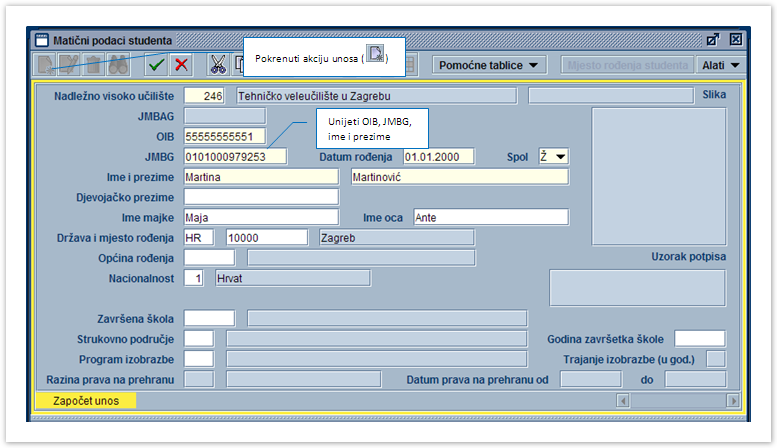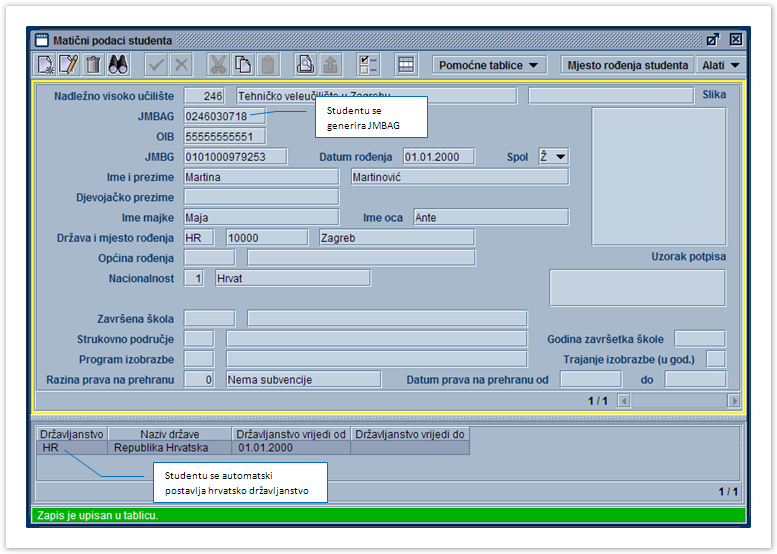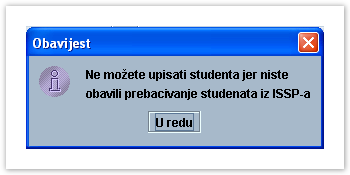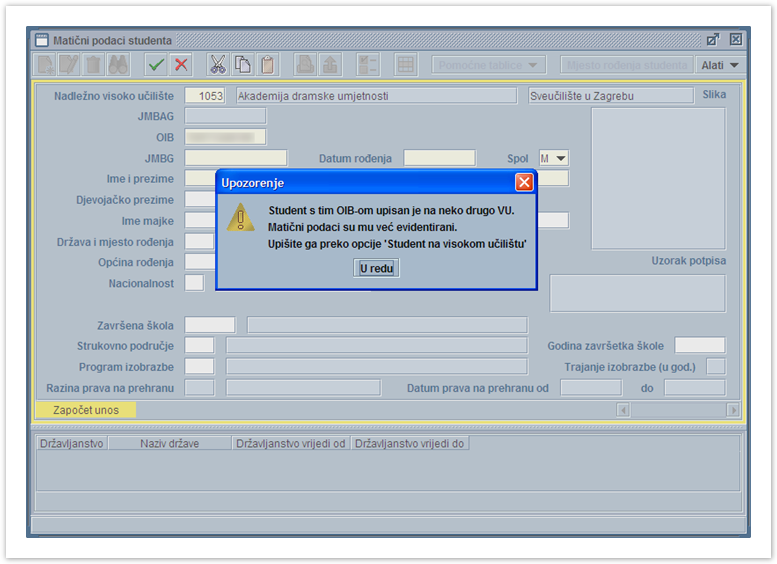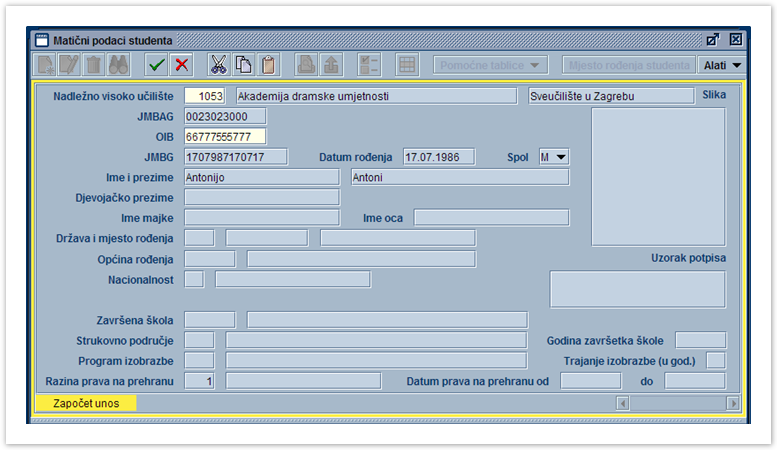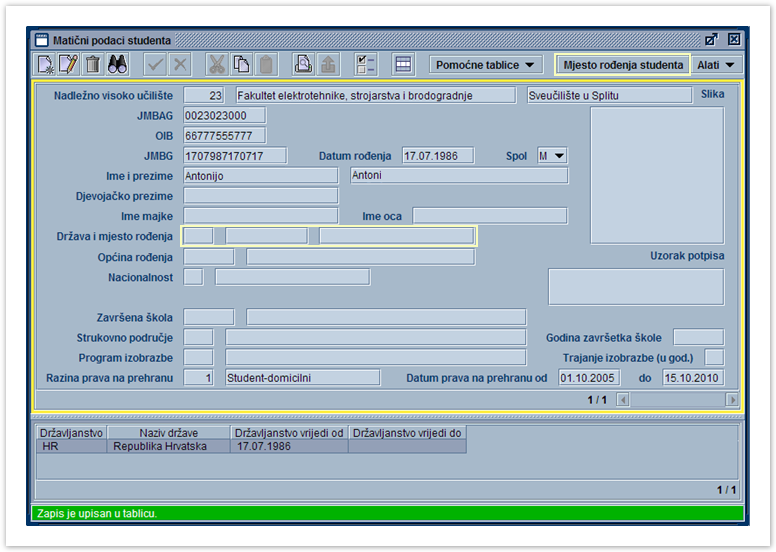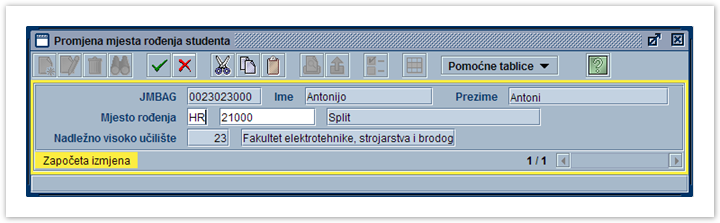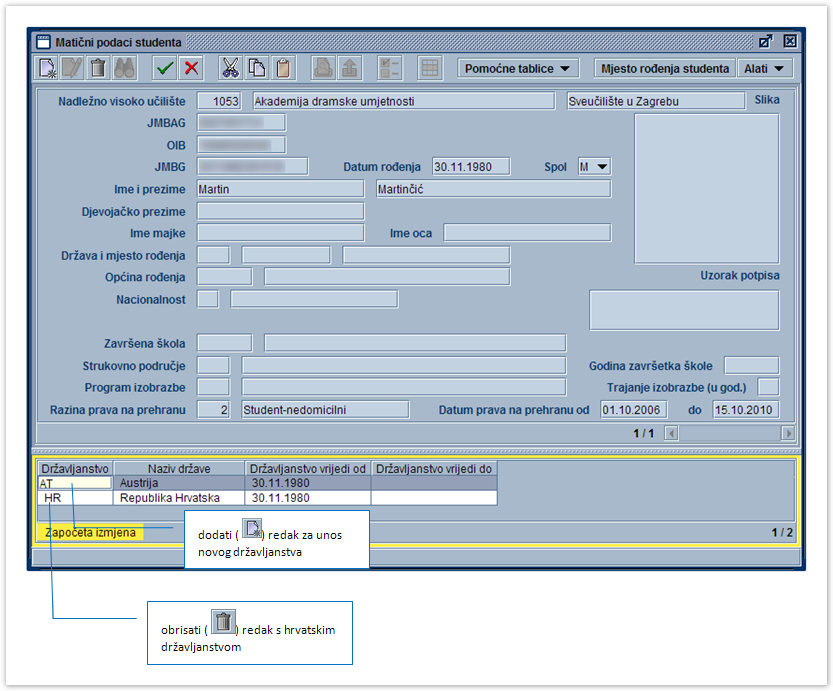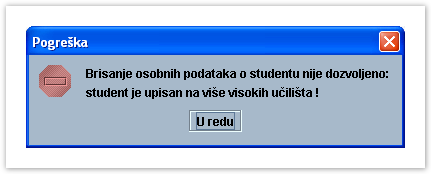Opcija Matični podaci studenta zajedno s opcijom Student u akademskoj godini, koja se nalazi u izborniku Upis godine, zapravo su elektronička verzija formulara Matični list i Upisni list.
Prozor Matični podaci studenta otvara se odabirom izbornika Student u ISVU aplikaciji Studiji i studenti, a zatim odabirom opcije Matični podaci studenta.
Prozor se sastoji od dva okvira:
- gornjeg okvira u kojem su navedeni osnovni podaci o studentu
- donjeg okvira u kojem su navedeni podaci o državljanstvu studenta.
Slika 1. Prozor Matični podaci studenta
Podaci u prozoru Matični podaci studenta se mogu evidentirati na tri načina:
- prebacivanjem podataka iz sustava prehrane (ISSP), pri čemu se u ovaj prozor povlače podaci o studentima u sustavu studentske prehrane
- upisom studenata s razredbenog postupka, pri čemu se u ovaj prozor prenesu svi dostupni podaci o studentima
- upisom podataka direktno u prozor (pokretanjem akcije unosa)
ISVU je povezan s Informacijskim sustavom studentske prehrane (ISSP) procesom dvosmjerne razmjene podataka. Iz ovog razloga matične podatke studenta nije potrebno dvaput unositi. Drugim riječima, ako se podaci o studentu unesu kroz ISSP sustav, moći će ih se dohvatiti u ISVU i obrnuto. Primjerice, nakon unosa matičnih podataka studenta u prozoru Matični podaci studenta, podatke će procesom razmjene ISVU ↔ ISSP biti moguće dohvatiti u ISSP sustavu kroz koji se vrši izdavanje X-ica.
Ulaskom visokog učilišta u ISVU prebacuju se podaci o studentima iz ISSP sustava, uključujući i njihove upisne listove, te će se u prozoru Matični podaci studenta pojaviti podaci svih prebačenih studenata. Prebacivanje studenata iz ISSP se obavlja stoga što će se nakon ulaska visokog učilišta u ISVU svim studentima valjanost X-ice produživati evidencijom upisnog lista u tekućoj akademskoj godini, a razina prava na prehranu se više neće direktno postavljati, već će se računati na temelju evidentiranih podataka o studentu. U ISSP sustavu će se i dalje vršiti zatraživanje X-ica i slikanje studenata (aplikacija ISVU slikanje).
Studentima koji ne postoje u sustavu visokog obrazovanja prilikom evidencije matičnih podataka, odnosno upisom s razredbenog postupka, sustav dodjeljuje JMBAG (Jedinstveni Matični Broj Akademskog Građana).
Nadležno za studenta postaje ono visoko učilište na koje se student prvo upiše, a kasnije se nadležnost može promijeniti na način da:
- nadležno visoko učilište poništi studentovu X-icu
- evidentira podatak o ispisu studenta s visokog učilišta u prozoru Student na visokom učilištu (ukoliko se student ispisao)
- novo visoko učilište zatraži X-icu za studenta, te će zatraživanjem X-ice automatski postati novo nadležno visoko učilište.
Student ostvaruje studentska prava na nadležnom visokom učilištu na studiju koji mu je glavni studij.
Polje Razina prava na prehranu u prozoru Matični podaci studenta je polje u koje se ne unose podaci, već predstavlja informaciju o posljednjoj razini prava na prehranu koju student ima ili je imao.
Promjena nadležnosti za studenta kroz aplikaciju Studentske prehrane
Promjena nalležnosti za studenta vrši se kroz aplikaciju za prehranu.
Slika 2. Podaci iz aplikacije za studentsku prehranu
Nakon što se dohvate podaci o studentu, na obrascu za rad s karticama pojavi se gumb 'Preuzmi nadležnost' (gumb se prikazuje samo u slučaju ako je studentu nadležna druga ustanova), te se klikom na njega preuzima nadležnost za studenta (nakon 10-tak min promjena je vidljiva i u ISVU).
Slika 3. Upozorenje prilikom promjene nadležnosti
U tom procesu nije potrebno zatražiti odnosno izmjeniti karticu.
Pregled prozora Matični podaci studenta
Slika 1 prikazuje podatke u prozoru Matični podaci studenta.
Slika 4. Podaci u prozoru Matični podaci studenta
U prozoru su prikazani sljedeći podaci:
Nadležno visoko učilište - šifra i naziv visokog učilišta koje je nadležno za studenta
JMBAG - jedinstveni matični broj akademskog građana. Studentima koji ne postoje u sustavu visokog obrazovanja prilikom evidencije matičnih podataka, odnosno upisom s razredbenog postupka sustav dodjeljuje JMBAG. Studentu se dodjeljuje samo jedan JMBAG, neovisno o tome na koliko visokih učilišta studira.
OIB - osobni identifikacijski broj (OIB) je stalna identifikacijska oznaka svakog hrvatskog državljana i pravne osobe sa sjedištem u Republici Hrvatskoj. Određuje ga i dodjeljuje Ministarstvo financija - Porezna uprava.
JMBG - jedinstveni matični broj građana
Datum rođenja - datum rođenja studenta u obliku dd.mm.gggg
Spol - spol studenta
Ime i prezime - ime i prezime studenta. Nije dozvoljeno upisati ime i prezime studenta u kojemu su sva slova velika.
Djevojačko prezime - djevojačko prezime studentice
Ime majke - ime majke
Ime oca - ime oca
Država i mjesto rođenja - država i mjesto rođenja studenta. Ovi podaci moraju odgovarati zapisu u pomoćnoj tablici Lista-Mjesto.
Općina rođenja - šifra i naziv općine rođenja studenta. Ovi podaci moraju odgovarati zapisu u pomoćnoj tablici Lista-Općina.
Nacionalnost - šifra i naziv nacionalnosti studenta. Ovi podaci moraju odgovarati zapisu u pomoćnoj tablici Lista-Nacionalnosti.
Slika + Uzorak potpisa - fotografija studenta i uzorak potpisa studenta. Ovi su podaci prikazani na X-ici studenta.
Završena škola - šifra i naziv završene srednje škole koja mora odgovarati zapisu u pomoćnoj tablici Lista-Škola.
Strukovno područje - šifra i naziv strukovnog područja kojemu pripada završeni program izobrazbe. Ovi podaci moraju odgovarati zapisu u pomoćnoj tablici Strukovno područje.
Godina završetka škole - godina u kojoj je student završio srednju školu
Program izobrazbe + Trajanje izobrazbe (u god.) - šifra, naziv i trajanje u godinama završenog programa izobrazbe. Ovi se podaci moraju slagati sa zapisima u pomoćnoj tablici Lista-Program izobrazbe.
Razina prava na prehranu - posljednja razina prava na prehranu koju student ima ili je imao, te period za vrijeme kojeg student ostvaruje ili je ostvarivao pravo na prehranu.
Podaci o državljanstvima
Ovdje se nalazi popis svih državljanstava koje student ima.
Državljanstvo + Naziv države - šifra i naziv države čije državljanstvo student ima. Ovi podaci moraju odgovarati zapisu u pomoćnoj tablici Lista-Država.
Državljanstvo vrijedi od - datum od kojeg državljanstvo počinje vrijediti. Ovo je u većini slučajeva datum rođenja studenta.
Državljanstvo vrijedi do - datum kada državljanstvo prestaje vrijediti. Ovaj podatak ne mora biti unesen.
Rad sa slikama
U prozoru Matični podaci studenta postoje dva polja u kojima se prikazuju podaci u obliku slike. To su Slika i Uzorak potpisa.
Dohvaćeni podaci u obliku slike mogu se spremiti u datoteku. Dvostrukim pritiskom na lijevu ili desnu tipku miša iznad slike ili uzorka potpisa, na ekranu se pojavljuje prozor Spremanje slike u datoteku na lokalnom računalu (Slika 5).
Slika 5. Spremanje slike u datoteku na lokalnom računalu
U polju Pogledaj u: potrebno je pronaći mjesto na računalu na koje će se pohraniti slika, dok se u polju Ime datoteke navodi ime datoteke u koju će se pohraniti slika ili uzorak potpisa studenta. Pritiskom na gumb Spremi, slika se pohranjuje na računalo.
Polje koje sadrži podatke u obliku slike, a ne dohvaća se iz baze, prekriženo je s dvije crvene linije (Slika 6). Odabir polja koja će se dohvaćati, a sadrže slike, vrši se u okviru Izbor polja koja se dohvaćaju, koji se otvara pritiskom na istoimeni gumb ( ). Pored polja koja se žele dohvaćati potrebno je postaviti kvačicu u polje Dohvat?, te potvrditi odabir. U primjeru na Slici 6, onemogućen je dohvat slike studenta, te se dohvaća samo uzorak potpisa.
Slika 6. Izbor polja koja se dohvaćaju
Evidencija zapisa
Evidentiranje zapisa u prozoru Matični podaci studenta, započinje pokretanjem akcije unosa ( ).
Student koji ne postoji u sustavu visokog obrazovanja
- Pokrenuti akciju unosa ( ) u prozoru Matični podaci studenta.
- Navesti obvezne podatke, OIB studenta, JMBG, ime i prezime studentaPolje Datum rođenja se automatski ispunjava, te se u njemu prikazuje datum rođenja sadržan u JMBG-u.Potrebno je provjeriti podatke u polju Spol, koje se također automatski ispunjava, na temelju informacije o spolu sadržane u JMBG-u.
- Ostali podaci su opcionalni, ali njihova evidencija omogućava dobivanje raznih statističkih izvještaja.
- Preporučljivo je navesti podatak o državi i mjestu rođenja, jer je nužan za izdavanje potvrda o upisu.
Slika 7. Evidencija matičnih podataka
- Nakon potvrde unosa u prozor ( ), studentu se generira JMBAG, te mu se automatski postavlja hrvatsko državljanstvo. Visoko učilište koje je evidentiralo podatke postaje nadležno visoko učilište za danog studenta. Promjena državljanstva opisana je u dijelu uputa Promjena državljanstva.
- Nakon potvrde unosa u prozor Matični podaci studenta, automatski se ispunjava prozor Student na visokom učilištu koji sadrži podatke vezane uz upis studenta na dano visoko učilište.
Slika 8. Potvrda unosa u prozor
Napomene:
Nije dozvoljeno upisati ime i prezime studenta u kojem su sva slova velika.
Slika 9. Obavijest prilikom unosa matičnih podataka o studentu
Student je već upisan na neko visoko učilište koje je u ISVU
- Pokrenuti akciju unosa ( ) u prozoru Matični podaci studenta.
- Kada se unosi student upisan na drugo visoko učilište koje je u ISVU, prilikom unosa podataka u prozoru Matični podaci studenta pojavit će se obavijest da je student s danim OIB-om ili JMBG-om upisan na neko visoko učilište (Slika 10).Budući da su za tog studenta već evidentirani matični podaci, nije ih potrebno ponovno unositi.
- Potrebno je pritisnuti gumb U redu, te prekinuti akciju unosa ( ).
Zbog tajnosti podataka, nije moguće pregledavati ( ) matične podatke studenata koji nisu upisani na vlastito visoko učilište. Tek nakon upisa studenta na visoko učilište u prozoru Student na visokom učilištu, bit će omogućen dohvat matičnih podataka.
Slika 10. Upozorenje prilikom evidencije podataka
Student s drugog visokog učilišta koje nije u ISVU, ali je u sustavu studentske prehrane (ISSP)
Za ove studente već postoje matični podaci, ali nadležno visoko učilište nije u ISVU. Prilikom unosa studentovog JMBG-a ili OIB-a, zahvaljujući dvostranoj razmjeni između ISVU i ISSP, povlače se podaci o studentu iz ISSP. Kao nadležno visoko učilište postavlja se drugo visoko učilište.
Slika 5 prikazuje evidenciju ( ) matičnih podataka za jednog studenta, pri čemu je na slici vidljivo da se u polja u prozoru dovlače dostupni podaci o studentu koje je drugo visoko učilište koje nije u ISVU evidentiralo u ISSP sustavu.Polja su zasivljena, te nije moguća izmjena prikazanih podataka.
Slika 11. Unos matičnih podataka studenta
Nakon potvrde unosa ( ) podataka u prozor, u polju Nadležno visoko učilište prikazuje se naziv drugog visokog učilišta koje je nadležno za studenta (Slika 12), te se za visoko učilište s kojim korisnik radi, automatski ispunjava prozor Student na visokom učilištu.
Slika 12. Potvrda unosa
Mjesto rođenja za ove studente može evidentirati nadležno visoko učilište kroz aplikaciju Studentska prehrana, te će se ti podaci razmjenom ISSP↔ISVU prebaciti u ISVU.
Podatke može evidentirati i drugo visoko učilište koje nije nadležno studentu, a na koje je student upisan, koristeći gumb Mjesto rođenja studenta. Pritiskom na gumb otvara se prozor prikazan na Slici 7. U prozoru je potrebno navesti mjesto rođenja studenta, te potvrditi akciju unosa.
Slika 13. Evidencija mjesta rođenja studenta
Izmjena i brisanje postojećih zapisa
Izmjena postojećeg zapisa
Podatke o studentu mogu mijenjati () samo osobe na visokom učilištu koje je nadležno visoko učilište za studenta, dok se u protivnom javlja poruka:
Promjena državljanstva
Prilikom evidencije podataka o novom studentu, studentu se automatski postavlja hrvatsko državljanstvo. Ako student nema hrvatsko državljanstvo, potrebno mu je promijeniti državljanstvo.
Postupak promjene državljanstva potrebno je provesti na sljedeći način:
- dohvatiti podatke o studentu
- označiti donji okvir
- pokrenuti unos ( ) novog zapisa
- u dodani redak evidentirati drugo državljanstvo studenta
- obrisati ( ) redak s hrvatskim državljanstvom
- potvrditi akciju ( ).
Slika 14. Postupak promjene državljanstva
Brisanje postojećeg zapisa
Ako je student upisan na više visokih učilišta, matični podaci tog studenta ne mogu se obrisati (Slika 15).
Slika 15. Poruka koja se javlja pri pokušaju brisanja matičnih podataka